
Este software mantendrá sus controladores en funcionamiento, lo que lo mantendrá a salvo de errores comunes de la computadora y fallas de hardware. Verifique todos sus controladores ahora en 3 sencillos pasos:
- Descarga DriverFix (archivo de descarga verificado).
- Hacer clic Iniciar escaneo para encontrar todos los controladores problemáticos.
- Hacer clic Actualizar los controladores para conseguir nuevas versiones y evitar averías en el sistema.
- DriverFix ha sido descargado por 0 lectores este mes.
¿Cómo puedo cambiar la clave de producto de Windows?
- Cambiar la clave de Windows 10 usando el símbolo del sistema
- Activar la tecla de Windows usando SLUI3
- Cambiar la clave de producto de Windows usando Configuración
Llegará a un punto en su uso de Windows 8.1 o Windows 10 en el que tendrá que cambiar su clave de producto. Si omitió la sección de clave de producto cuando instaló Windows 8.1 o Windows 10 por primera vez en su PC, computadora portátil u otros dispositivos, es posible que se le solicite nuevamente después de un tiempo. Hay algunas consecuencias si
no active su Windows 10, 8.1 SO con una clave de producto. Uno de ellos es la falta de acceso a la configuración de personalización de la pantalla de inicio en Windows 8.1 o Windows 10.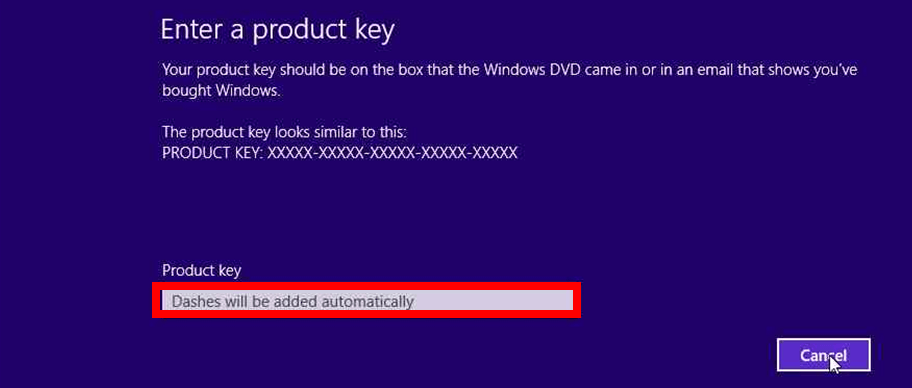
A continuación, enumeraremos algunas opciones que puede seguir para cambiar la clave de producto de Windows 10, 8.1 para su dispositivo. Como nota al margen, debe tener mucho cuidado y escribir la clave de producto correcta cuando se le solicite. Escribir la clave incorrecta puede provocar algunos problemas graves en el sistema. Además, no necesita preocuparse más por este problema porque verá a continuación una solución muy fácil y puede continuar con sus actividades diarias en su dispositivo Windows 8.1, Windows 10.
Pasos para cambiar la clave de producto de Windows 10
1. Cambiar la clave de Windows 10 usando el símbolo del sistema
- En la pantalla de Inicio de su dispositivo Windows 8.1, Windows 10, deberá comenzar a escribir "cmd admin".
- Después de tener el icono "cmd admin" en el resultado de la búsqueda, haga clic en él.
Nota: Si solo aparece el icono de cmd, puede hacer clic derecho sobre él y seleccionar la opción “Ejecutar como administrador”. - Ahora que tiene el símbolo del sistema con privilegios administrativos frente a usted, escriba allí el comando "slmgr.vbs -ipk CLAVE DE ACTIVACIÓN”.
Nota: En el comando anterior en lugar de "LLAVE DE ACTIVACIÓN", debe escribir su código de activación. - Después de haber escrito el comando anterior, presione el botón "Enter" en el teclado.
- Aparecerá una ventana de "Windows Script host" y deberá hacer clic izquierdo en el botón "Aceptar" en la parte inferior de esa ventana.
- Ahora, en la ventana del símbolo del sistema, debe escribir "slmgr.vbs -ipk ACTIVATION KEY".
Nota: En el comando anterior, en lugar de "LLAVE DE ACTIVACIÓN", debe escribir su código / clave de activación. - Una vez que haya escrito el comando anterior, vuelva a presionar "Enter" en el teclado.
- Ahora aparecerá otra ventana de "host de secuencia de comandos de Windows" que indica que su producto se activó correctamente.
- Reinicie el sistema operativo Windows 8.1, Windows 10.
- Después del reinicio, su producto debería activarse y la marca de agua de Microsoft ya no estará en su escritorio.
- RELACIONADOS: REVISIÓN: Esta clave de producto no se puede utilizar para instalar una copia comercial de Windows
2. Activar la tecla de Windows usando SLUI3
- Nuevamente, como en el primer paso, escriba en la pantalla de inicio de Windows 8.1, Windows 10 "cmd admin".
- Haga clic con el botón izquierdo en el icono que se muestra en el cuadro de búsqueda.
- Escriba en la ventana del símbolo del sistema la siguiente línea "slui 3".
- Aparecerá una ventana en la que deberá escribir la clave de producto del sistema operativo Windows 8.1, Windows 10.
- Deberá hacer clic izquierdo en el botón "Activar" que tiene en esa ventana o simplemente presionar la tecla "Enter" después de escribir la tecla.
Nota: Para que esta opción funcione, deberá tener conexión a Internet. - Reinicie el dispositivo Windows 8.1, Windows 10.
- Vea si su sistema operativo Windows 8.1, Windows 10 se activó correctamente y la marca de agua desapareció de su escritorio.
3. Cambiar la clave de producto de Windows usando Configuración
Si los métodos enumerados anteriormente parecen demasiado complicados, puede modificar su clave de producto de Windows desde la página Configuración. Vaya a Configuración> Actualización y seguridad> Activación> Cambiar clave de producto.
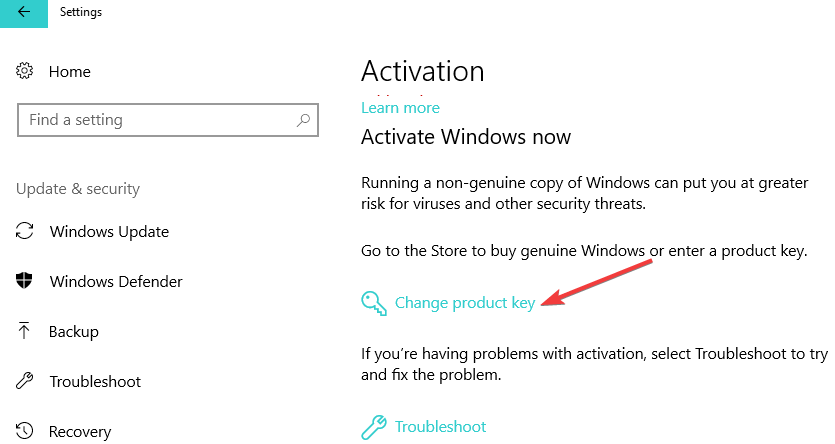
Cómo solucionar problemas de la clave de activación de Windows 10
Si no puede cambiar su clave de producto de Windows debido a varios problemas, es posible que tengamos la solución adecuada para usted. Por ejemplo, puede intentar utilizar una clave de producto diferente. En esta publicación rápida sobre cómo comprar una clave de producto de Windows 10 barata, le brindamos más información sobre la experiencia de los usuarios al comprar claves de Windows económicas de $ 15 en Internet. Como recordatorio rápido, comprar productos de vendedores en otros mercados es muy arriesgado. Su nueva clave de producto puede caducar después de un período de tiempo y se verá obligado a comprar una nueva nuevamente.
Si aún no puede cambiar su clave de producto, puede consultar nuestra guía sobre cómo solucionar problemas frecuentes de claves de productos.
Ahí tienes algunas opciones que puedes probar para cambiar tu clave de producto de Windows 8.1 o Windows 10 y activar tu sistema operativo Windows 8.1, Windows 10. Utilice la sección de comentarios a continuación para cualquier pregunta que pueda tener sobre este artículo.
HISTORIAS RELACIONADAS PARA VER:
- ¿Necesito una clave de producto de Windows 10, 8.1? Esta es la respuesta
- Cómo encontrar la clave de producto de Windows 10
- Windows 10 podría instalarse sin una clave de producto por un tiempo limitado


![Cómo abrir puertos de firewall en Windows 10 [guía paso a paso]](/f/3af61955304b8bef8a73e9826d96381c.png?width=300&height=460)